win7系统光驱总是自动弹出的解决方法
更新时间:2020-11-24 18:20:47 来源:雨林木风官网 游览量: 64 次
现在还有很多用户在使用光驱,但是就在反应说win7系统光驱总是自动弹出的问题,这个是怎么回事呢?我们可以通过设置来解决它。下面雨林木风小编就来说下win7系统光驱总是自动弹出的解决方法。
win7系统光盘自动弹出的具体解决方案:
1.将鼠标移动到win7系统桌面的电脑上,然后用鼠标右键点击电脑,选择管理项,如下图所示:
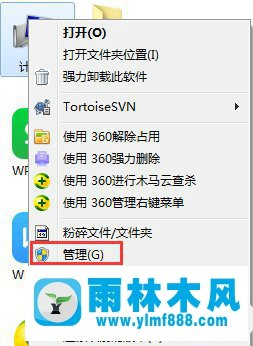
2.打开win7系统的计算机管理项后,我们看到左边的功能选项,点击选择服务和应用,如下图所示:
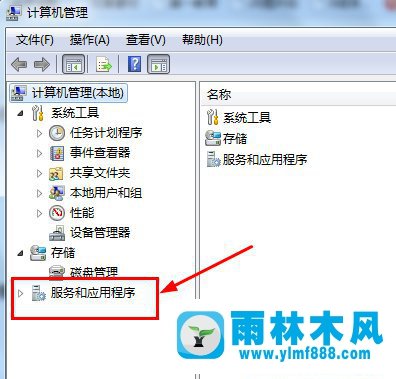
3.接下来,我们需要选择右边的服务项目,双击打开,如下图所示:
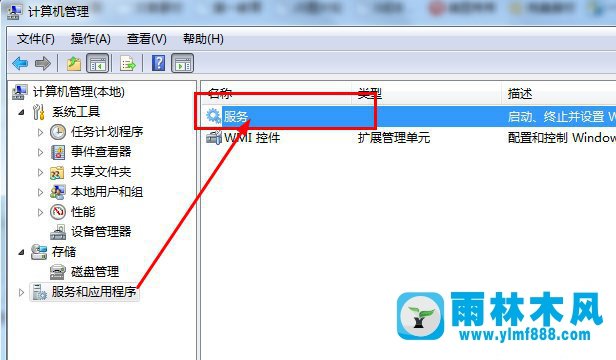
4.打开win7系统服务项后,我们需要找到ShellHardwareDetection服务项,如下图所示:
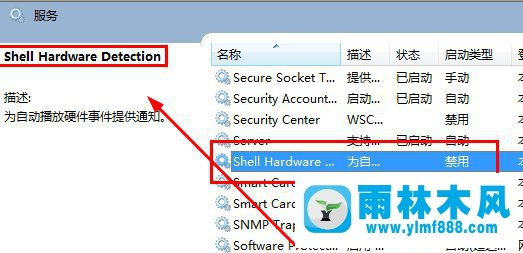
5.将鼠标移动到shellhardware服务项,然后右键选择properties(双击win7系统服务项),如下图所示:
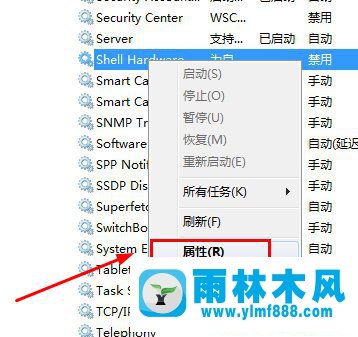
6.打开属性后,将启动类型更改为禁止,然后点击【应用】-【确定】,保存,就可以了,如下图:
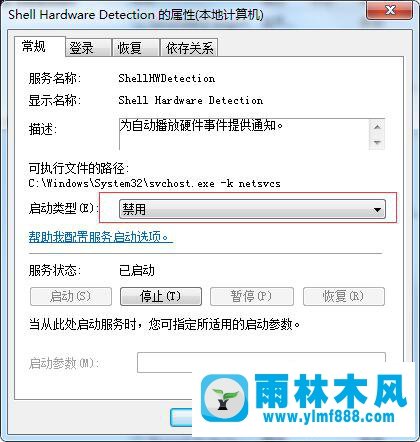
以上是win7系统光驱总是自动弹出的解决方法。如果禁用shellhardware服务没有效果,即使重新安装win7系统也没有效果。禁用此服务后,光盘会自动弹出,与win7系统无关,多半是硬件问题。
本文来自雨林木风www.ylmf888.com 如需转载请注明!
相关推荐
- Win7系统中的磁盘自动播放如何进行01-03
- Win7系统安装Solidworks报错1903、1603该04-25
- 雨林木风教你win10系统同步的设置方11-18
- win7右下角小喇叭图标不见了在哪找09-15
- Win7系统uac关闭方法是怎样的10-15
- Win7系统的硬盘坏道如何进行修复10-15
- win10系统不能设置屏保,按钮是灰色04-29
- 雨林木风win7精简版自动删除打印机03-13
- win7怎么设置拔下U盘之后不用安全删04-16
- 怎么快速复制win7注册表10-12
- 雨林木风win7修复文件丢失的方法教03-02
- 雨林木风Win10系统桌面空白怎么办11-21
- XP系统辅助功能选项在什么地方09-19
- XP系统查看PID列怎么添加09-20
- 如何删除Win7系统中过期驱动程序设09-29
- Win10系统可以登录QQ却无法打开网页12-24
热门常见问题
最新系统下载
-
 雨林木风 GHOST Win10 2004 64位 精简版 V2021.07 2021-07-01
雨林木风 GHOST Win10 2004 64位 精简版 V2021.07 2021-07-01
-
 雨林木风 GHOST Win10 2004 64位 周年纪念版V2021.06 2021-06-02
雨林木风 GHOST Win10 2004 64位 周年纪念版V2021.06 2021-06-02
-
 雨林木风 GHOST Win10 64位专业版(版本2004) V2021.05 2021-05-07
雨林木风 GHOST Win10 64位专业版(版本2004) V2021.05 2021-05-07
-
 雨林木风 GHOST Win10 1909 64位 官方纯净版V2021.04 2021-04-06
雨林木风 GHOST Win10 1909 64位 官方纯净版V2021.04 2021-04-06
-
 雨林木风Ghost Win10 2004(专业版)V2021.03 2021-02-28
雨林木风Ghost Win10 2004(专业版)V2021.03 2021-02-28
-
 雨林木风 GHOST Win10 2004 64位 精简版 V2021.01 2020-12-21
雨林木风 GHOST Win10 2004 64位 精简版 V2021.01 2020-12-21
-
 雨林木风 GHOST Win10 64位 快速装机版 V2020.12 2020-11-27
雨林木风 GHOST Win10 64位 快速装机版 V2020.12 2020-11-27
-
 雨林木风 GHOST Win10 64位 官方纯净版 V2020.11 2020-10-28
雨林木风 GHOST Win10 64位 官方纯净版 V2020.11 2020-10-28

